您现在的位置是:网站首页> 编程资料编程资料
Win10双显怎么切换到独显 win10切换显卡模式教程_windows10_Windows系列_操作系统_
![]() 2023-03-09
711人已围观
2023-03-09
711人已围观
简介 Win10双显怎么切换到独显 win10切换显卡模式教程_windows10_Windows系列_操作系统_
现在很多用户的电脑除了cpu上有核心显卡外还单独配置了独立显卡,通常win10系统下会默认使用核心显卡,只有在运行大型程序才会调用独立显卡,如果我们想全程使用独立显卡要怎么开启呢?
Win10显卡模式切换方法:
1、由于小编电脑上用的是英伟达的显卡,所以下面就以切换使用英伟达独显为例。打开控制面板,点击“硬件和声音”。

2、选择下方的“NVIDIA控制面板”。
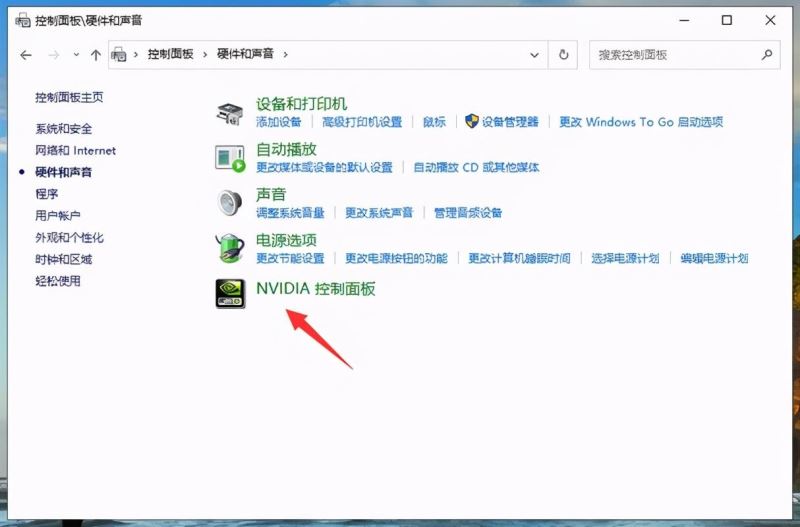
3、在NVIDIA控制面板中选择“管理3D设置”。
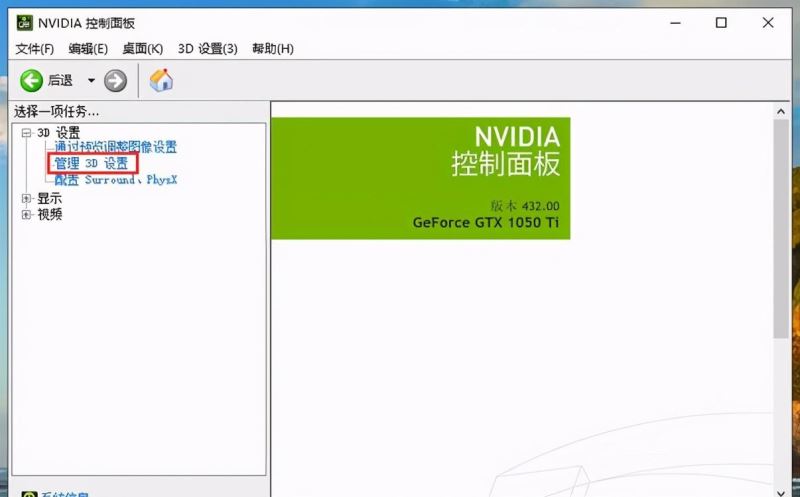
4、在“全局设置”下,选择“高性能NVIDIA”处理器就能切换使用独立显卡了。

如果在控制面板内没有找到独立显卡的控制面板,很可能是独立显卡的驱动没有安装成功,重新安装显卡驱动即可。
以上就是Win10双显怎么切换到独显 win10切换显卡模式教程的详细内容,更多关于Win10显卡模式切换方法的资料请关注其它相关文章!
相关内容
- Win11勒索软件防护怎么打开?Win11安全中心勒索软件防护设置方法_windows11_Windows系列_操作系统_
- Excel文件变成白板图标怎么办?Win10 Excel文件变成白板图标的解决方法_windows10_Windows系列_操作系统_
- win11开机白屏怎么办?win11更新完电脑开机白屏请稍等的解决方法_windows11_Windows系列_操作系统_
- win10右下角显示星期几怎么设置?win10右下角时间显示周几的设置方法_windows10_Windows系列_操作系统_
- win10端口被占用怎么解决?Win10端口被占用的解决方法_windows10_Windows系列_操作系统_
- 微软 Win11 Dev 正测试登录时更流畅的任务栏弹出动画_windows11_Windows系列_操作系统_
- Win11文件类型怎么改?Win11修改文件后缀的方法_windows11_Windows系列_操作系统_
- win10桌面图标被锁定怎么办 win10桌面图标不能拖动的方法_windows10_Windows系列_操作系统_
- Win11 Beta 预览版 22621.575 和 22622.575更新补丁KB5016694发布(附更新内容大全)_windows11_Windows系列_操作系统_
- win10蓝牙已配对设备无法删除怎么办?Win10蓝牙配对无法删除的解决方法_windows10_Windows系列_操作系统_





